Word目录如何生成?发布时间:2021年04月23日 11:40
日常编辑文档时,为了美观总归少不了要有目录,有的人在设置目录时,习惯于自己在首页手动进行编制,但是经常因为对下文的格式或者字体的调整,使得目录与正文出现差距或其他问题,其实Word有自带的目录设置功能。
今天就给大家分享使用Word自动生成目录的方法,这样在大家写论文的时候,就不会因为编排目录感到烦躁,以后操作时会变得更加简易。Word目录生成有两种方法。
步骤如下:
方法一:
打开Word,进入大纲视图。鼠标点击【正文文本】旁的小箭头,左上角的下拉框拉开,选1级。第二级标题,用同样的方法,鼠标选定选2级。以此类推,把整个文档的结构给标注出来, 也可以用左右的箭头控制标题的级别即可:
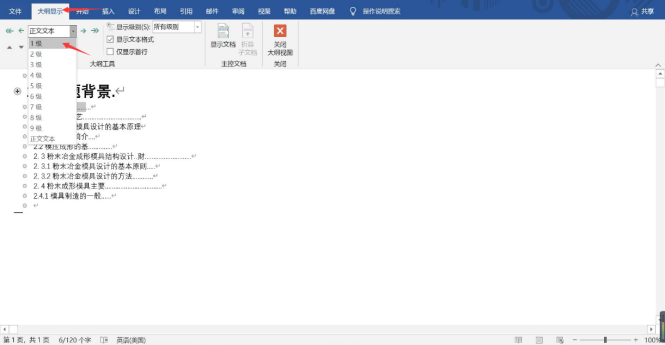
方法二:
在常规视图中,点击开始选项卡上的样式区域右下角的小按钮, 这时候会打开样式框。点击第一级标题上,然后在样式框中选定标题1(这里的目的是给第一级标题添加对应的格式,与此同时标题的级别、层次结构也就加进去了。)
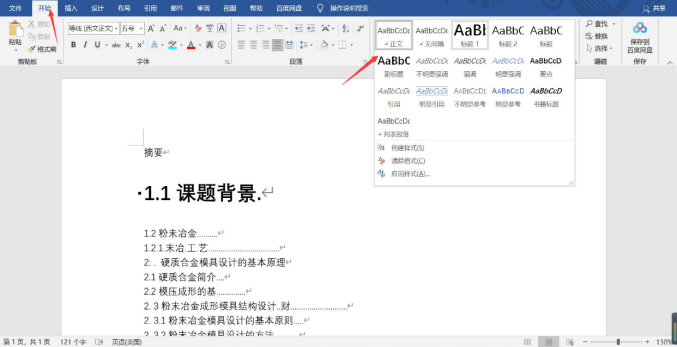
最后我们发现第二种方法切换到大纲视图看,效果都是一样的。
以上就是今天的内容,Word目录生成你们都学会了吗,是不是很简单,提高了工作的效率有木有!希望能够帮上你们。
本篇文章使用以下硬件型号:联想小新Air15;系统版本:win 10;软件版本:Microsoft Word 2019。
点击观看视频教程

Word-排版:封面、目录的生成
立即学习初级练习30003人已学视频时长:06:04
特别声明:以上文章内容仅代表作者wanrong本人观点,不代表虎课网观点或立场。如有关于作品内容、版权或其它问题请与虎课网联系。
相关教程
相关知识
500+精品图书
20G学习素材
10000+实用笔刷
持续更新设计模板




















